Nasazení DBMS v počítačích Azure Virtual Machines se SAP ASE pro úlohy SAP
V tomto dokumentu najdete několik různých oblastí, které je potřeba zvážit při nasazování SAP ASE v Azure IaaS. Jako předpoklad tohoto dokumentu byste si měli přečíst důležité informace o dokumentu pro nasazení DBMS služby Azure Virtual Machines pro úlohy SAP a další příručky v dokumentaci k úloze SAP v Azure. Tento dokument popisuje SAP ASE běžící v Linuxu a v operačních systémech Windows. Minimální podporovaná verze v Azure je SAP ASE 16.0.02 (release 16 Support Pack 2). Doporučujeme nasadit nejnovější verzi SAP a nejnovější úroveň oprav. Doporučuje se minimálně SAP ASE 16.0.03.07 (release 16 Support Pack 3 Patch Level 7). Nejnovější verzi SAP najdete v cílovém plánu verze ASE 16.0 a v seznamu CR.
Další informace o podpoře vydání aplikací SAP nebo umístění instalačních médií najdete kromě matice dostupnosti produktů SAP v těchto umístěních:
- Poznámka k podpoře SAP #2134316
- Poznámka k podpoře SAP č. 1941500
- Poznámka k podpoře SAP #1590719
- Poznámka k podpoře SAP #1973241
Poznámka: V celé dokumentaci v rámci a mimo svět SAP se na název produktu odkazuje jako Sybase ASE nebo SAP ASE nebo v některých případech na obojí. Abychom zůstali konzistentní, použijeme v této dokumentaci název SAP ASE .
Podpora operačního systému
Matice dostupnosti produktů SAP obsahuje podporované kombinace operačního systému a jádra SAP pro každou aplikaci SAP. Linuxové distribuce SLES 12.x, SLES 15.x, RHEL 7.x a RHEL 8.x jsou plně podporované. Oracle Linux jako operační systém pro SAP ASE se nepodporuje. Doporučuje se používat nejnovější dostupné verze Linuxu. Zákazníci s Windows by měli používat verze Windows Serveru 2016 nebo Windows Serveru 2019. Starší verze Windows, jako je Windows 2012, jsou technicky podporované, ale vždy se doporučuje nejnovější verze Windows.
Specifika SAP ASE ve Windows
Počínaje Microsoft Azure můžete migrovat stávající aplikace SAP ASE do služby Azure Virtual Machines. SAP ASE ve virtuálním počítači Azure umožňuje snížit celkové náklady na vlastnictví nasazení, správy a údržby podnikových aplikací na šířku tím, že tyto aplikace snadno migrujete do Microsoft Azure. Díky SAP ASE na virtuálním počítači Azure můžou správci a vývojáři dál používat stejné vývojové a administrativní nástroje, které jsou dostupné místně.
Microsoft Azure nabízí celou řadu různých typů virtuálních počítačů, které umožňují spouštět nejmenší systémy SAP a krajiny až po velké systémy SAP a krajiny s tisíci uživatelů. V poznámkě podpory SAP #1928533 najdete čísla SAP SAP s certifikací skladových položek virtuálních počítačů SAP.
Dokumentaci k instalaci SAP ASE ve Windows najdete v průvodci instalací SAP ASE pro Windows.
Zamknout stránky v paměti je nastavení, které zabrání stránkování vyrovnávací paměti databáze SAP ASE. Toto nastavení je užitečné pro velké zaneprázdněné systémy s vysokou poptávkou po paměti. Další informace vám poskytne BC-DB-SYB.
Nastavení specifické pro operační systém Linux
Na virtuálních počítačích SLES spusťte saptune profil SAP-ASE. Vylaďte virtuální počítače RHEL, jak je popsáno v 69988.
Linux Huge Pages by měl být ve výchozím nastavení povolený a dá se ověřit pomocí příkazu
cat /proc/meminfo
Velikost stránky je obvykle 2048 kB. Podrobnosti najdete v článku Obrovské stránky v Linuxu.
Doporučení týkající se struktury virtuálních počítačů a disků pro nasazení SAP ASE
SAP ASE pro aplikace SAP NetWeaver se podporuje u libovolného typu virtuálního počítače uvedeného v poznámce podpory SAP #1928533 Typické typy virtuálních počítačů používané pro databázové servery SAP ASE střední velikosti zahrnují Esv3. Velké databáze s více terabajty můžou používat typy virtuálních počítačů řady M.
Výkon zápisu disku transakčního protokolu SAP ASE může být vylepšen povolením akcelerátoru zápisu řady M-series. Akcelerátor zápisu by měl být pečlivě testován pomocí SAP ASE kvůli způsobu, jakým SAP ASE provádí zápisy protokolů. Projděte si poznámku k podpoře SAP #2816580 a zvažte spuštění testu výkonnosti.
Akcelerátor zápisu je určen pouze pro disk transakčního protokolu. Mezipaměť na úrovni disku by měla být nastavená na NONE. Nepřekvapujte, pokud Akcelerátor zápisu Azure nezobrazuje podobná vylepšení jako u jiných DBMS. Sap ASE zapisuje do transakčního protokolu na základě toho, že akcelerátor zápisu v Azure nemá nic akcelerátoru akcelerátoru.
Pro datová zařízení a zařízení protokolů se doporučují samostatné disky. Systémové databáze sybsecurity a saptools nevyžadují vyhrazené disky a dají se umístit na disky obsahující data databáze SAP a zařízení protokolů.
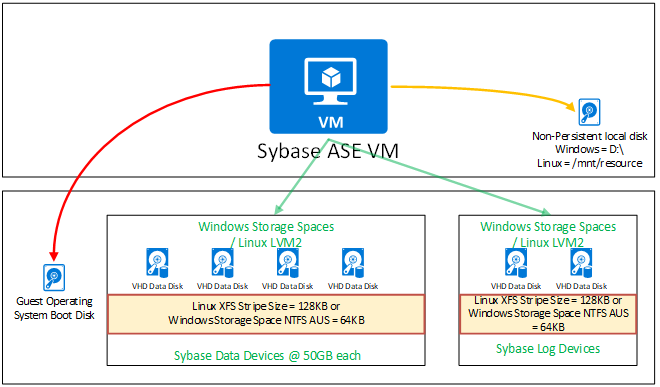
Systémy souborů, vyrovnávání velikosti prokládání a vstupně-výstupních operací
SAP ASE zapisuje data postupně do diskových úložných zařízení, pokud není nakonfigurované jinak. To znamená, že prázdná databáze SAP ASE se čtyřmi zařízeními zapisuje data pouze do prvního zařízení. Ostatní disková zařízení se zapíšou jenom při plném prvním zařízení. Množství vstupně-výstupních operací čtení a zápisu do každého zařízení SAP ASE se pravděpodobně bude lišit. Aby bylo možné vyrovnávat vstupně-výstupní operace disku mezi všemi dostupnými disky Azure, je potřeba použít Windows Prostory úložiště nebo Linux LVM2. V Linuxu se doporučuje k formátování disků použít systém souborů XFS. Velikost pruhu LVM by se měla testovat pomocí testu výkonnosti. Velikost pruhu 128 kB je dobrým výchozím bodem. Ve Windows by se měla testovat velikost alokační jednotky NTFS (AUS). Jako počáteční hodnotu lze použít 64 kB.
Doporučujeme nakonfigurovat automatické rozšíření databáze, jak je popsáno v článku Konfigurace automatického rozšíření prostoru databáze v SAP Adaptivní server Enterprise a poznámka podpory SAP #1815695.
Ukázková konfigurace SAP ASE na virtuálním počítači Azure, disku a systému souborů
Následující šablony ukazují ukázkové konfigurace pro Linux i Windows. Před potvrzením konfigurace virtuálního počítače a disku se ujistěte, že jsou kvóty šířky pásma sítě a úložiště jednotlivých virtuálních počítačů dostatečné pro splnění obchodních požadavků. Mějte také na paměti, že různé typy virtuálních počítačů Azure mají různý maximální počet disků, které je možné k virtuálnímu počítači připojit. Například virtuální počítač E4s_v3 má limit 48 MB/s propustnost vstupně-výstupních operací úložiště. Pokud propustnost úložiště požadovaná aktivitou zálohování databáze vyžaduje více než 48 MB/s, je větší typ virtuálního počítače s větší propustností šířky pásma úložiště nepovolitelný. Při konfiguraci úložiště Azure je také potřeba mít na paměti, že zejména u úložiště Azure Premium se mění propustnost a počet IOPS na GB kapacity. Další informace o tomto tématu najdete v článku Jaké typy disků jsou k dispozici v Azure?. Kvóty pro konkrétní typy virtuálních počítačů Azure jsou popsané v článku Velikosti virtuálních počítačů optimalizované pro paměť a články, které jsou s ním propojené.
Poznámka:
Pokud se systém DBMS přesouvá z místního prostředí do Azure, doporučuje se provést monitorování virtuálního počítače a posoudit propustnost procesoru, paměti, IOPS a úložiště. Porovnejte hodnoty špičky zjištěné s limity kvót virtuálních počítačů zdokumentovanými v článcích uvedených výše.
Níže uvedené příklady jsou určené pro ilustrativní účely a lze je upravit na základě individuálních potřeb. Vzhledem k návrhu SAP ASE není počet datových zařízení tak kritický jako u jiných databází. Počet datových zařízení, která jsou podrobně popsána v tomto dokumentu, je pouze průvodce. Navrhované konfigurace by se měly považovat za to, co jsou. Jsou to výchozí body pro vás. Jedná se ale o konfigurace, které budou pro vaši úlohu potřebovat určité vyladění a efektivitu nákladů.
Příklad konfigurace pro malý server SAP ASE DB s velikostí databáze mezi 50 GB – 250 GB by mohl vypadat takto:
| Konfigurace | Windows | Linux | Poznámky |
|---|---|---|---|
| Typ virtuálního počítače | E4s_v3/v4/v5 (4 vCPU/32 GB RAM) | E4s_v3/v4/v5 (4 vCPU/32 GB RAM) | --- |
| Akcelerované síťové služby | Povolit | Povolit | --- |
| Verze SAP ASE | 16.0.03.07 nebo vyšší | 16.0.03.07 nebo vyšší | --- |
| # of data devices | 4 | 4 | --- |
| # of log devices | 1 | 1 | --- |
| # of temp devices | 1 | 1 | Další informace o úloze SAP BW |
| Operační systém | Windows Server 2019 | SLES 12 SP5, 15 SP1 nebo novější nebo RHEL 7.9, 8.1/8.2/8.4 | --- |
| Agregace disků | Prostory úložiště | LVM2 | --- |
| Systém souborů | NTFS | XFS | |
| Formát velikosti bloku | Vyžaduje testování úloh. | Vyžaduje testování úloh. | --- |
| # a typ datových disků | Premium Storage v1: 2 x P10 (RAID0) Premium Storage v2: 2 x 150 GiB (RAID0) – výchozí IOPS a propustnost |
Premium Storage v1: 2 x P10 (RAID0) Premium Storage v2: 2 x 150 GiB (RAID 0) – výchozí IOPS a propustnost |
Mezipaměť = jen pro čtení |
| # a typ disků protokolu | Premium storage v1: 1 x P20 Premium Storage v2: 1 x 128 GiB – výchozí IOPS a propustnost |
Premium storage v1: 1 x P20 Premium Storage v2: 1 x 128 GiB – výchozí IOPS a propustnost |
Mezipaměť = NONE |
| Parametr ASE MaxMemory | 90 % fyzické paměti RAM | 90 % fyzické paměti RAM | Za předpokladu, že jedna instance |
| # of backup devices | 4 | 4 | --- |
| # a typ záložních disků | 1 | 1 | --- |
Příklad konfigurace malého serveru SAP ASE DB s velikostí databáze mezi 250 GB – 750 GB, například menší systém SAP Business Suite, by mohl vypadat takto:
| Konfigurace | Windows | Linux | Poznámky |
|---|---|---|---|
| Typ virtuálního počítače | E16s_v3/v4/v5 (16 vCPU/128 GB RAM) | E16s_v3/v4/v5 (16 vCPU/128 GB RAM) | --- |
| Akcelerované síťové služby | Povolit | Povolit | --- |
| Verze SAP ASE | 16.0.03.07 nebo vyšší | 16.0.03.07 nebo vyšší | --- |
| # of data devices | 8 | 8 | --- |
| # of log devices | 1 | 1 | --- |
| # of temp devices | 1 | 1 | Další informace o úloze SAP BW |
| Operační systém | Windows Server 2019 | SLES 12 SP5, 15 SP1 nebo novější nebo RHEL 7.9, 8.1/8.2/8.4 | --- |
| Agregace disků | Prostory úložiště | LVM2 | --- |
| Systém souborů | NTFS | XFS | |
| Formát velikosti bloku | Vyžaduje testování úloh. | Vyžaduje testování úloh. | --- |
| # a typ datových disků | Premium Storage v1: 4 x P20 (RAID0) Premium Storage v2: 4 x 100 GiB – 200 GiB (RAID0) – výchozí IOPS a 25 MB/s navíc propustnost na disk |
Premium Storage v1: 4 x P20 (RAID0) Premium Storage v2: 4 × 100 GiB – 200 GiB (RAID0) – výchozí IOPS a 25 MB/s navíc na propustnost disku |
Mezipaměť = jen pro čtení |
| # a typ disků protokolu | Premium storage v1: 1 x P20 Premium Storage v2: 1 x 200 GiB – výchozí IOPS a propustnost |
Premium storage v1: 1 x P20 Premium Storage v2: 1 x 200 GiB – výchozí IOPS a propustnost |
Mezipaměť = NONE |
| Parametr ASE MaxMemory | 90 % fyzické paměti RAM | 90 % fyzické paměti RAM | Za předpokladu, že jedna instance |
| # of backup devices | 4 | 4 | --- |
| # a typ záložních disků | 1 | 1 | --- |
Příklad konfigurace pro střední server SAP ASE DB s velikostí databáze mezi 750 GB – 2 000 GB, jako je například větší systém SAP Business Suite, by mohl vypadat takto:
| Konfigurace | Windows | Linux | Poznámky |
|---|---|---|---|
| Typ virtuálního počítače | E64s_v3/v4/v5 (64 vCPU/432 GB RAM) | E64s_v3/v4/v5 (64 vCPU/432 GB RAM) | --- |
| Akcelerované síťové služby | Povolit | Povolit | --- |
| Verze SAP ASE | 16.0.03.07 nebo vyšší | 16.0.03.07 nebo vyšší | --- |
| # of data devices | 16 | 16 | --- |
| # of log devices | 1 | 1 | --- |
| # of temp devices | 1 | 1 | Další informace o úloze SAP BW |
| Operační systém | Windows Server 2019 | SLES 12 SP5, 15 SP1 nebo novější nebo RHEL 7.9, 8.1/8.2/8.4 | --- |
| Agregace disků | Prostory úložiště | LVM2 | --- |
| Systém souborů | NTFS | XFS | |
| Formát velikosti bloku | Vyžaduje testování úloh. | Vyžaduje testování úloh. | --- |
| # a typ datových disků | Premium Storage v1: 4 x P30 (RAID0) Premium Storage v2: 4 x 250 GiB – 500 GiB – plus 2 000 IOPS a propustnost 75 MB/s na disk |
Premium Storage v1: 4 x P30 (RAID0) Premium Storage v2: 4 x 250 GiB – 500 GiB – plus 2 000 IOPS a propustnost 75 MB/s na disk |
Mezipaměť = jen pro čtení |
| # a typ disků protokolu | Premium storage v1: 1 x P20 Premium Storage v2: 1 x 400 GiB – výchozí IOPS a 75 MB/s extra propustnost |
Premium storage v1: 1 x P20 Premium Storage v2: 1 x 400 GiB – výchozí IOPS a 75 MB/s extra propustnost |
Mezipaměť = NONE |
| Parametr ASE MaxMemory | 90 % fyzické paměti RAM | 90 % fyzické paměti RAM | Za předpokladu, že jedna instance |
| # of backup devices | 4 | 4 | --- |
| # a typ záložních disků | 1 | 1 | --- |
Příklad konfigurace pro větší server SAP ASE DB s velikostí databáze mezi 2 000 GB – 4 000 GB, jako je například větší systém SAP Business Suite, by mohl vypadat takto:
| Konfigurace | Windows | Linux | Poznámky |
|---|---|---|---|
| Typ virtuálního počítače | E96(d)s_v5 (96 vCPU/672 GiB RAM) | E96(d)s_v5 (96 vCPU/672 GiB RAM) | --- |
| Akcelerované síťové služby | Povolit | Povolit | --- |
| Verze SAP ASE | 16.0.03.07 nebo vyšší | 16.0.03.07 nebo vyšší | --- |
| # of data devices | 16 | 16 | --- |
| # of log devices | 1 | 1 | --- |
| # of temp devices | 1 | 1 | Další informace o úloze SAP BW |
| Operační systém | Windows Server 2019 | SLES 12 SP5, 15 SP1 nebo novější nebo RHEL 7.9, 8.1/8.2/8.4 | --- |
| Agregace disků | Prostory úložiště | LVM2 | --- |
| Systém souborů | NTFS | XFS | |
| Formát velikosti bloku | Vyžaduje testování úloh. | Vyžaduje testování úloh. | --- |
| # a typ datových disků | Premium Storage v1: 4 x P30 (RAID0) Premium Storage v2: 4 x 500 GiB – 1 000 GiB – plus 2 500 IOPS a 100 MB/s propustnost na disk |
Premium Storage v1: 4 x P30 (RAID0) Premium Storage v2: 4 x 500 GiB – 1 000 GiB – plus 2 500 IOPS a 100 MB/s propustnost na disk |
Mezipaměť = jen pro čtení |
| # a typ disků protokolu | Premium storage v1: 1 x P20 Premium Storage v2: 1 x 400 GiB – plus 1 000 IOPS a 75 MB/s extra propustnost |
Premium storage v1: 1 x P20 Premium Storage v2: 1 x 400 GiB – plus 1 000 IOPS a 75 MB/s extra propustnost |
Mezipaměť = NONE |
| Parametr ASE MaxMemory | 90 % fyzické paměti RAM | 90 % fyzické paměti RAM | Za předpokladu, že jedna instance |
| # of backup devices | 4 | 4 | --- |
| # a typ záložních disků | 1 | 1 | --- |
Příklad konfigurace pro velký server SAP ASE DB s velikostí databáze 4 TB+, například větší globálně používaný systém SAP Business Suite, by mohl vypadat takto:
| Konfigurace | Windows | Linux | Poznámky |
|---|---|---|---|
| Typ virtuálního počítače | Řada M (1,0 až 4,0 TB RAM) | Řada M (1,0 až 4,0 TB RAM) | --- |
| Akcelerované síťové služby | Povolit | Povolit | --- |
| Verze SAP ASE | 16.0.03.07 nebo vyšší | 16.0.03.07 nebo vyšší | --- |
| # of data devices | 32 | 32 | --- |
| # of log devices | 1 | 1 | --- |
| # of temp devices | 1 | 1 | Další informace o úloze SAP BW |
| Operační systém | Windows Server 2019 | SLES 12 SP5, 15 SP1 nebo novější nebo RHEL 7.9, 8.1/8.2/8.4 | --- |
| Agregace disků | Prostory úložiště | LVM2 | --- |
| Systém souborů | NTFS | XFS | |
| Formát velikosti bloku | Vyžaduje testování úloh. | Vyžaduje testování úloh. | --- |
| # a typ datových disků | Premium Storage v1: 4+ x P30 (RAID0) Premium Storage v2: 4+ x 1 000 GiB - 4 000 GiB - plus 3 000 IOPS a 125 MB/s propustnost na disk |
Premium Storage v1: 4+ x P30 (RAID0) Premium Storage v2: 4+ x 1 000 GiB - 4 000 GiB - plus 3 000 IOPS a 125 MB/s propustnost na disk |
Cache = jen pro čtení, zvažte disk Azure Ultra |
| # a typ disků protokolu | Premium storage v1: 1 x P30 Premium Storage v2: 1 x 500 GiB – plus 2 000 IOPS a propustnost 125 MB/s |
Premium storage v1: 1 x P30 Premium Storage v2: 1 x 500 GiB – plus 2 000 IOPS a propustnost 125 MB/s |
Zvažte akcelerátor zápisu nebo disk Azure Ultra. |
| Parametr ASE MaxMemory | 90 % fyzické paměti RAM | 90 % fyzické paměti RAM | Za předpokladu, že jedna instance |
| # of backup devices | 16 | 16 | --- |
| # a typ záložních disků | 4 | 4 | Použití LVM2/Prostory úložiště |
Svazky NFS v4.1 hostované službou Azure NetApp Files jsou další alternativou k použití pro úložiště databáze SAP ASE. Základní struktura takové konfigurace by měla vypadat takto:
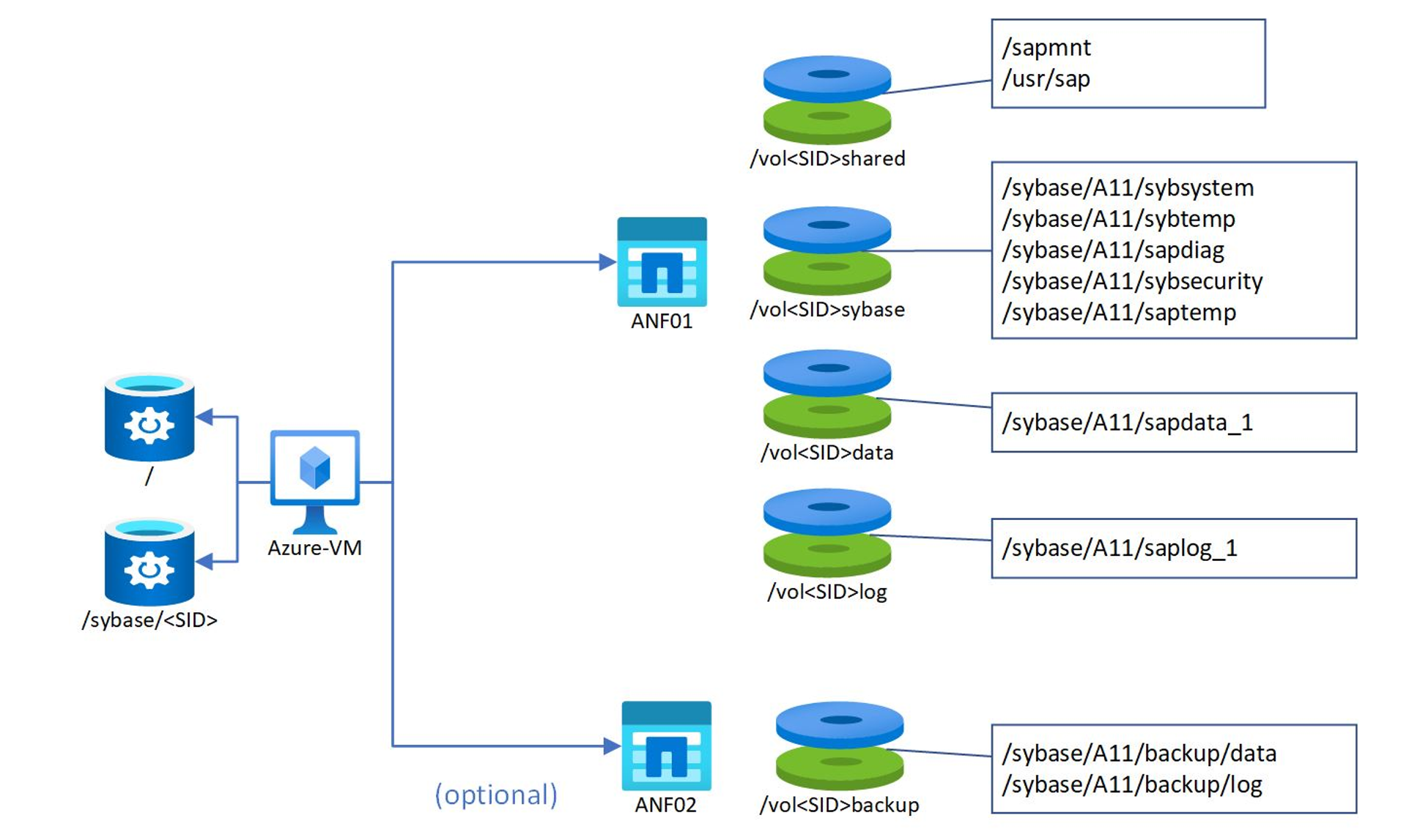
V tomto příkladu byl identifikátor SID databáze A11. Velikosti a úrovně výkonu svazků založených na službě Azure NetApp Files závisí na svazku databáze a na IOPS a požadované propustnosti. Pro sapdata a saplog doporučujeme začít s úrovní výkonu Ultra, aby bylo možné poskytnout dostatečnou šířku pásma. Pro mnoho neprodukčních nasazení může být dostatečná úroveň výkonu Premium. Další podrobnosti o konkrétních velikostech a omezeních služby Azure NetApp Files pro použití databáze najdete v kapitole Určení velikosti databáze HANA ve svazcích NFS v4.1 ve službě Azure NetApp Files pro SAP HANA.
Aspekty zálohování a obnovení pro SAP ASE v Azure
Zvýšení počtu dat a zálohovaných zařízení zvyšuje výkon zálohování a obnovení. Doporučujeme prokládání disků Azure, které hostují zálohovací zařízení SAP ASE, jak je znázorněno v tabulkách uvedených výše. Dbejte na to, abyste vyvážili počet zálohovaných zařízení a disků a zajistili, že propustnost zálohování by neměla překročit 40 –50 % celkové kvóty propustnosti virtuálního počítače. Doporučuje se jako výchozí použít kompresi zálohování SAP. Další podrobnosti najdete v článcích:
Jako cíl výpisu paměti databáze nebo protokolu nepoužívejte jednotku D:\ nebo /temp.
Dopad komprese databáze
V konfiguracích, kde se může stát omezujícím faktorem šířka pásma vstupně-výstupních operací, můžou míry, které snižují počet IOPS, pomoct roztáhnout zatížení, které může běžet ve scénáři IaaS, jako je Azure. Proto se doporučuje před nahráním existující databáze SAP do Azure zajistit, aby se použila komprese SAP ASE.
Doporučení k použití komprese před nahráním do Azure je dáno z několika důvodů:
- Množství dat, která se mají nahrát do Azure, je nižší.
- Doba trvání provádění komprese je kratší za předpokladu, že jeden může používat silnější hardware s více procesory nebo větší šířkou pásma vstupně-výstupních operací nebo menší latencí vstupně-výstupních operací v místním prostředí.
- Menší velikosti databází můžou vést k nižším nákladům na přidělení disku.
Komprese dat a lob-compression fungují na virtuálním počítači hostovaném ve službě Azure Virtual Machines stejně jako v místním prostředí. Další podrobnosti o tom, jak zkontrolovat, jestli se komprese už používá v existující databázi SAP ASE, najdete v poznámkách k podpoře SAP 1750510. Další podrobnosti o kompresi databáze SAP ASE najdete v poznámce k podpoře SAP #2121797
Vysoká dostupnost SAP ASE v Azure
Průvodce uživateli HADR podrobně popisuje nastavení a konfiguraci řešení SAP ASE se dvěma uzly typu AlwaysOn. Kromě toho se podporuje také třetí uzel zotavení po havárii. SAP ASE podporuje řadu konfigurací vysoké dostupnosti, včetně sdíleného disku a nativního clusteringu operačního systému (například Pacemaker a cluster s podporou převzetí služeb při selhání windows serveru). Pro SAP ASE v Azure existují dvě podporované konfigurace vysoké dostupnosti:
- Ha Aware with Fault Manager – Jádro SAP je aplikace s podporou vysoké dostupnosti a ví o primárních a sekundárních serverech SAP ASE. Mezi řešením SAP ASE "HA Aware" a Azure nejsou žádné úzké integrace, nepoužívá se interní nástroj pro vyrovnávání zatížení Azure. Řešení je popsané v příručce pro uživatele SAP ASE HADR.
- Plovoucí IP adresa se Správcem chyb – Toto řešení lze použít pro aplikace SAP Business Suite a jiné aplikace než SAP Business Suite. Toto řešení využívá interní nástroj pro vyrovnávání zatížení Azure a databázový stroj SAP ASE poskytuje port sondy. Správce chyb zavolá SAPHostAgent, aby spustil nebo zastavil sekundární plovoucí IP adresu na hostitelích ASE. Toto řešení je zdokumentované v poznámce SAP #3086679 – SYB: Správce chyb: plovoucí IP adresa v Microsoft Azure
Poznámka:
Časy převzetí služeb při selhání a další charakteristiky řešení s podporou vysoké dostupnosti nebo plovoucí IP adresy jsou podobné. Při rozhodování mezi těmito dvěma řešeními by zákazníci měli provádět vlastní testování a hodnocení, včetně faktorů, jako jsou plánované a neplánované doby převzetí služeb při selhání a další provozní postupy.
Třetí uzel pro zotavení po havárii
Kromě použití technologie SAP ASE Always-On pro místní vysokou dostupnost můžete chtít rozšířit konfiguraci na asynchronně replikovaný uzel v jiné oblasti Azure. Další informace naleznete v tématu Postup instalace pro Sybase 16. 3 Patch Level 3 Always-On + DR v Suse 12.3.
Šifrování databáze SAP ASE a SSL
SAP Software Provisioning Manager (SWPM) dává možnost šifrování databáze během instalace. Pokud chcete použít šifrování, doporučujeme použít úplné šifrování databáze SAP. Zobrazit podrobnosti popsané v:
- Poznámka k podpoře SAP #2556658
- Poznámka k podpoře SAP #2224138
- Poznámka k podpoře SAP #2401066
- Poznámka k podpoře SAP #2593925
Poznámka:
Pokud je databáze SAP ASE zašifrovaná, komprese výpisu paměti zálohování nebude fungovat. Viz také poznámku k podpoře SAP #2680905
Kontrolní seznam k nasazení SAP ASE v Azure
- Nasazení SAP ASE 16.0.03.07 nebo vyšší
- Aktualizace na nejnovější verzi a opravy FaultManageru a SAPHostAgent
- Nasazení na nejnovější certifikovaný operační systém, jako je Windows 2019, SLES 15 nebo RHEL 8
- Použití certifikovaných virtuálních počítačů SAP – doporučuje se skladové položky virtuálních počítačů Azure s vysokou pamětí, jako jsou Es_v3 nebo pro X velké systémy SKU virtuálních počítačů řady M-Series.
- Porovná počet vstupně-výstupních operací za sekundu disku a celkovou kvótu propustnosti virtuálního počítače s návrhem disku. Nasazení dostatečného počtu disků
- Agregace disků pomocí Windows Prostory úložiště nebo Linux LVM2 se správnou velikostí pruhu a systémem souborů
- Vytvoření dostatečného počtu zařízení pro účely dat, protokolů, temp a zálohování
- Zvažte použití ultradisku pro systémy s velkými x
- Spusťte
saptuneSAP-ASE na SLES. Vylaďte virtuální počítače RHEL na 69988. - Zabezpečení databáze pomocí šifrování databáze – ruční ukládání klíčů ve službě Azure Key Vault
- Dokončení kontrolního seznamu SAP v Azure
- Konfigurace zálohování protokolů a úplné zálohování
- Testování vysoké dostupnosti/ zotavení po havárii, zálohování a obnovení a provádění zátěžového a multilicenčního testu
- Potvrzení, že automatické rozšíření databáze funguje
Monitorování instancí databáze pomocí DBACockpit
Pro systémy SAP, které používají SAP ASE jako databázovou platformu, je DBACockpit přístupný jako vložená okna prohlížeče v transakční dbACockpit nebo jako Webdynpro. Úplné funkce pro monitorování a správu databáze jsou však k dispozici pouze v implementaci Webdynpro DBACockpit.
Stejně jako u místních systémů je potřeba několik kroků, aby bylo možné povolit všechny funkce SAP NetWeaver používané implementací Webdynpro DBACockpit. Postupujte podle poznámky podpory SAP č. 1245200 , abyste povolili používání webdynpros a vygenerovaly požadované. Pokud budete postupovat podle pokynů v předchozích poznámkách, nakonfigurujete také Správce internetové komunikace (ICM) spolu s porty, které se mají použít pro připojení HTTP a HTTPS. Výchozí nastavení pro http vypadá takto:
icm/server_port_0 = PROT=HTTP,PORT=8000,PROCTIMEOUT=600,TIMEOUT=600
icm/server_port_1 = PROT=HTTPS,PORT=443$$,PROCTIMEOUT=600,TIMEOUT=600
a odkazy vygenerované v transakci DBACockpit vypadají podobně jako:
<https:// fullyqualifiedhostname>:44300/sap/bc/webdynpro/sap/dba_cockpit
<http:// fullyqualifiedhostname>:8000/sap/bc/webdynpro/sap/dba_cockpit
V závislosti na tom, jak je virtuální počítač Azure hostující systém SAP připojený k vaší službě AD a DNS, musíte se ujistit, že ICM používá plně kvalifikovaný název hostitele, který se dá přeložit na počítači, ze kterého otevíráte DBACockpit. Přečtěte si poznámku k podpoře SAP č. 773830 , abyste pochopili, jak ICM určí plně kvalifikovaný název hostitele na základě parametrů profilu a v případě potřeby explicitně nastaví parametr icm/host_name_full.
Pokud jste virtuální počítač nasadili v cloudovém scénáři bez připojení mezi různými místy mezi místním prostředím a Azure, musíte definovat veřejnou IP adresu a domainlabeladresu . Formát veřejného názvu DNS virtuálního počítače vypadá takto:
<custom domainlabel>.<azure region>. cloudapp.azure.com
Nastavení icm/host_name_full parametru profilu SAP na název DNS virtuálního počítače Azure, který odkaz může vypadat nějak takto:
https://mydomainlabel.westeurope.cloudapp.net:44300/sap/bc/webdynpro/sap/dba_cockpit
http://mydomainlabel.westeurope.cloudapp.net:8000/sap/bc/webdynpro/sap/dba_cockpit
V takovém případě se musíte ujistit, že:
- Přidání příchozíchpravidelch
- Přidání příchozích pravidel do konfigurace brány Windows Firewall pro porty TCP/IP používané ke komunikaci s ICM
Pro automatizovaný import všech dostupných oprav se doporučuje pravidelně používat kolekci oprav SAP Note, která se vztahuje na vaši verzi SAP:
Další informace o DBA Kokpitu pro SAP ASE najdete v následujících poznámkách k SAP:
- Poznámka k podpoře SAP #1605680
- Poznámka k podpoře SAP #1757924
- Poznámka k podpoře SAP #1757928
- Poznámka k podpoře SAP #1758182
- Poznámka k podpoře SAP #1758496
- Poznámka k podpoře SAP #1814258
- Poznámka k podpoře SAP #1922555
- Poznámka k podpoře SAP #1956005
Užitečné odkazy, poznámky a dokumenty white paper pro SAP ASE
Úvodní stránka pro SAP ASE 16.0.03.07 Dokumentace obsahuje odkazy na různé dokumenty, ze kterých dokumenty:
- Cesta k Učení SAP ASE – Správa istrace a monitorování
- Cesta Učení SAP ASE – instalace a upgrade
jsou užitečné. Dalším užitečným dokumentem jsou aplikace SAP v osvědčených postupech PRO SAP Adaptive Server Enterprise pro migraci a běh.
Další užitečné poznámky k podpoře SAP jsou:
- Poznámka k podpoře SAP #2134316
- Poznámka k podpoře SAP #1748888
- Poznámka k podpoře SAP #2588660
- Poznámka k podpoře SAP #1680803
- Poznámka k podpoře SAP #1724091
- Poznámka k podpoře SAP #1775764
- Poznámka k podpoře SAP #2162183
- Poznámka k podpoře SAP #1928533
- Poznámka k podpoře SAP #2015553
- Poznámka k podpoře SAP #1750510
- Poznámka k podpoře SAP #1752266
- Poznámka k podpoře SAP #2162183
- Poznámka k podpoře SAP #1588316
Další informace jsou publikovány na
- SAP Applications on SAP Adaptive Server Enterprise
- Informační centrum SAP ASE
- Sap ASE AlwaysOn s nastavením 3. uzlu zotavení po havárii
Měsíční bulletin se publikuje prostřednictvím poznámky podpory SAP #2381575
Další kroky
Projděte si článek Úlohy SAP v Azure: kontrolní seznam pro plánování a nasazení